Rancher Desktop 1.0.0 발표 기념으로 관련 자료 몇가지 종합해서 기계번역해 보았습니다. 관심있는 분들 참고하시기 바랍니다.
랜처 데스크톱 1.0.0 릴리즈를 발표하게 되어 기쁩니다. 이 릴리스는 Rancher Desktop에 대한 개발이 시작된 지 수개월이 지났습니다. 소규모로 시작하여 사용자가 필요한 사항을 학습한 후 경로를 조정하고 1.0.0의 안정적인 커뮤니티 릴리스에 필요한 기능을 개발할 수 있었습니다.
잠깐, Rancher Desktop이란 무엇일까요? Mac, Windows 및 Linux에서 데스크톱 Kubernetes 및 컨테이너 관리를 위한 오픈 소스 앱입니다.
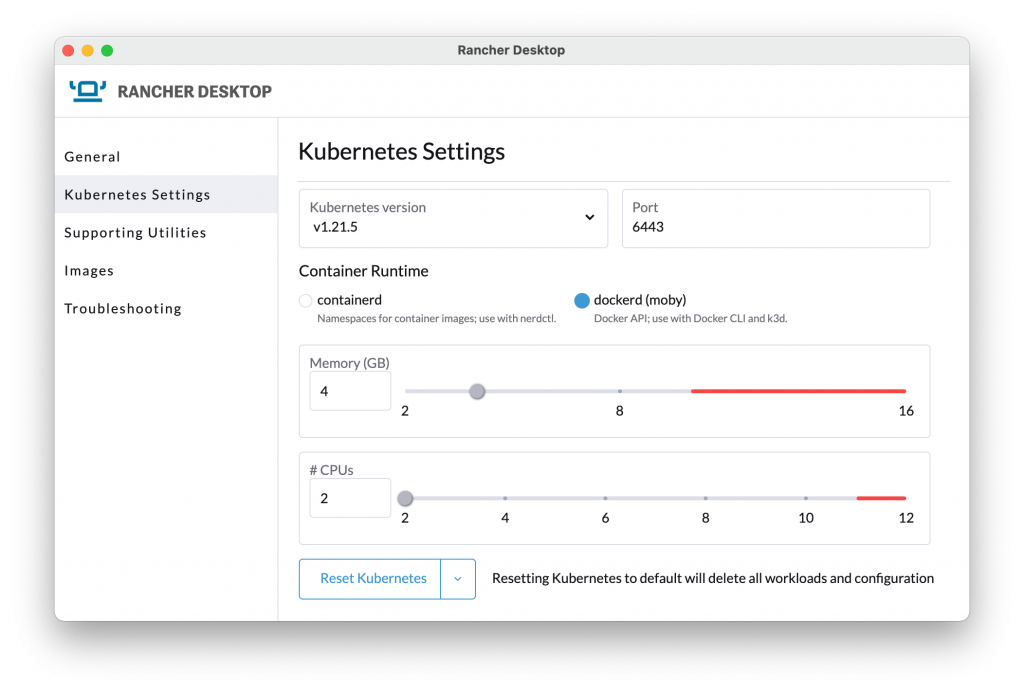
SUSE는 왜 Rancher Desktop을 만들었을까요?
SUSE는 여러분의 데스크탑에서 Kubernetes를 보다 쉽고 간단하게 사용할 수 있기를 바랍니다. 쿠버네티스에서 실행하기 위해 애플리케이션을 개발하거나 패키징하는 사람들은 사용하기 쉬운 로컬(local) 환경이 필요합니다.
Rancher Desktop이 시작되었을 때 데스크톱에서 Kubernetes를 실행할 수 있는 기존의 오픈 소스 도구는 명령줄 도구였습니다. 이러한 도구 중 다수는 다른 외부 도구에 의존했습니다. 우리는 간단하고 쉬운 데스크톱 애플리케이션 경험을 원하는 커뮤니티의 많은 사람들이 있다는 것을 알고 있었습니다.
우리는 또한 쿠버네티스 버전이 많이 생산되고 있다는 것을 알고 있었습니다. 우리는 로컬 환경이 프러덕션과 동일한 버전의 쿠버네티스가 되기를 원했습니다. Kubernetes 버전의 모든 뉘앙스와 버전 간의 API 변경으로 인해 프로덕션에서와 동일한 버전을 로컬에서 테스트하고 사용하는 것이 유용할 수 있습니다.
Rancher Desktop에 포함된 내용
Rancher Desktop은 원하는 버전에 따라 k3s 배포를 사용하여 Kubernetes를 제공합니다. 이렇게 하면 프로덕션 환경과 같은 다른 곳에서 사용하는 동일한 버전으로 로컬 Kubernetes 환경을 설정할 수 있습니다.
Rancher Desktop을 사용하여 워크로드가 Kubernetes 업그레이드를 처리하는 방법을 테스트할 수 있습니다. Rancher Desktop에서 사용 중인 Kubernetes 버전을 최신 버전으로 변경하면 Kubernetes가 업그레이드되고 워크로드가 유지됩니다.
내부적으로는 Rancher Desktop은 컨테이너 엔진으로 containerd 또는 dockerd를 사용합니다. 사용할 항목을 선택할 수 있습니다. 이 기능은 nerdctl 또는 Docker CLI를 사용할 때 Rancher Desktop 사용자가 직접 사용할 수 있습니다. 이러한 CLI를 사용하면 컨테이너 이미지를 빌드, 푸시(push) 및 풀(pull)하고 컨테이너를 실행할 수 있습니다. 이러한 도구를 사용하여 만든 이미지는 레지스트리에서 밀거나 당길 필요 없이 Kubernetes에서 직접 실행할 수 있습니다. dockerd 런타임을 선택하면 다른 도구에서 사용할 수 있는 도커 소켓이 있습니다. 따라서 도커 소켓과 직접 통신하는 k3d와 같은 도구를 사용할 수 있습니다.
다음은 무엇일까요?
앞으로 랜처 데스크톱 개발에서 찾을 수 있는 세 가지가 있습니다.
- 첫째, 기능 및 버그 수정을 중심으로 안정적인 릴리스 프로세스가 있을 것입니다. 여기에는 예측 가능한 일정에 따라 버그를 수정하기 위한 정기적인 패치 릴리스가 포함됩니다.
- 둘째, 팀은 기능 릴리스에 포함될 작은 기능과 더 큰 이슈를 위해 적극적으로 노력하고 있습니다. 예를 들어 VPN에 연결할 때 네트워킹 지원이 향상되었습니다.
- 세 번째는 새로운 주요 기능의 개발입니다. 자세한 내용은 추후 발표될 예정입니다.
Rancher Desktop 사용
가장 쉬운 방법은 rancherdesktop.io로 이동하여 앱을 다운로드하는 것입니다. 운영 체제 지원 및 시스템 요구 사항과 같은 자세한 내용은 Rancher Desktop documentation를 참조하십시오.
데스크톱에서 Kubernetes 및 컨테이너 관리
Rancher Desktop은 Mac, Windows 및 Linux용 오픈 소스 데스크톱 응용 프로그램입니다.
Rancher Desktop은 데스크톱에서 Kubernetes 및 컨테이너 관리를 실행합니다. 실행하고자 하는 쿠버네티스 버전을 선택할 수 있습니다. containerd 또는 Moby(dockerd)를 사용하여 컨테이너 이미지를 빌드, 푸시(push), 풀(pull) 및 런(run)할 수 있습니다. 작성하는 컨테이너 이미지는 레지스트리 없이 Kubernetes에서 즉시 실행할 수 있습니다.
Rancher Desktop을 왜 사용하는가?
컨테이너 관리
이미지를 빌드, 푸시 및 꺼내기 위한 컨테이너 관리 및 컨테이너 실행입니다. 쿠버네티스와 동일한 컨테이너 런타임을 사용합니다. 빌드된 이미지는 푸시, 풀링 또는 복사 없이 로컬 워크로드에서 즉시 사용할 수 있습니다.
쿠버네티스를 단순하게
데스크톱에서 Kubernetes를 시작하는 것은 프로젝트가 될 수 있습니다. 특히 Kubernetes의 버전을 일치시키려면 프로덕션에서 실행하는 버전과 로컬로 실행합니다. Rancher Desktop을 사용하면 환경 설정만큼이나 쉽게 할 수 있습니다.
검증된 프로젝트 기반으로 구축
Rancher Desktop은 검증된 프로젝트를 활용하여 dirty work를 수행합니다. 그것은 Moby, containerd, k3s, kubectl 등을 포함합니다. 이 프로젝트들은 신뢰할 수 있다는 것을 증명했고 여러분이 신뢰할 수 있는 기반을 제공했습니다.
간단한 Kubernetes 구성
간단한 사용자 인터페이스를 통해 Kubernetes의 작동 방식을 구성할 수 있습니다. 여기에는 다음이 포함됩니다.
- 사용할 Kubernetes 버전을 설정합니다.
- 컨테이너 런타임을 선택합니다.
- 가상 시스템(Mac 및 Linux의 경우)에 대한 시스템 리소스를 구성합니다.
- 단추를 눌러 Kubernetes 또는 Kubernetes 및 컨테이너 런타임을 기본값으로 재설정합니다.
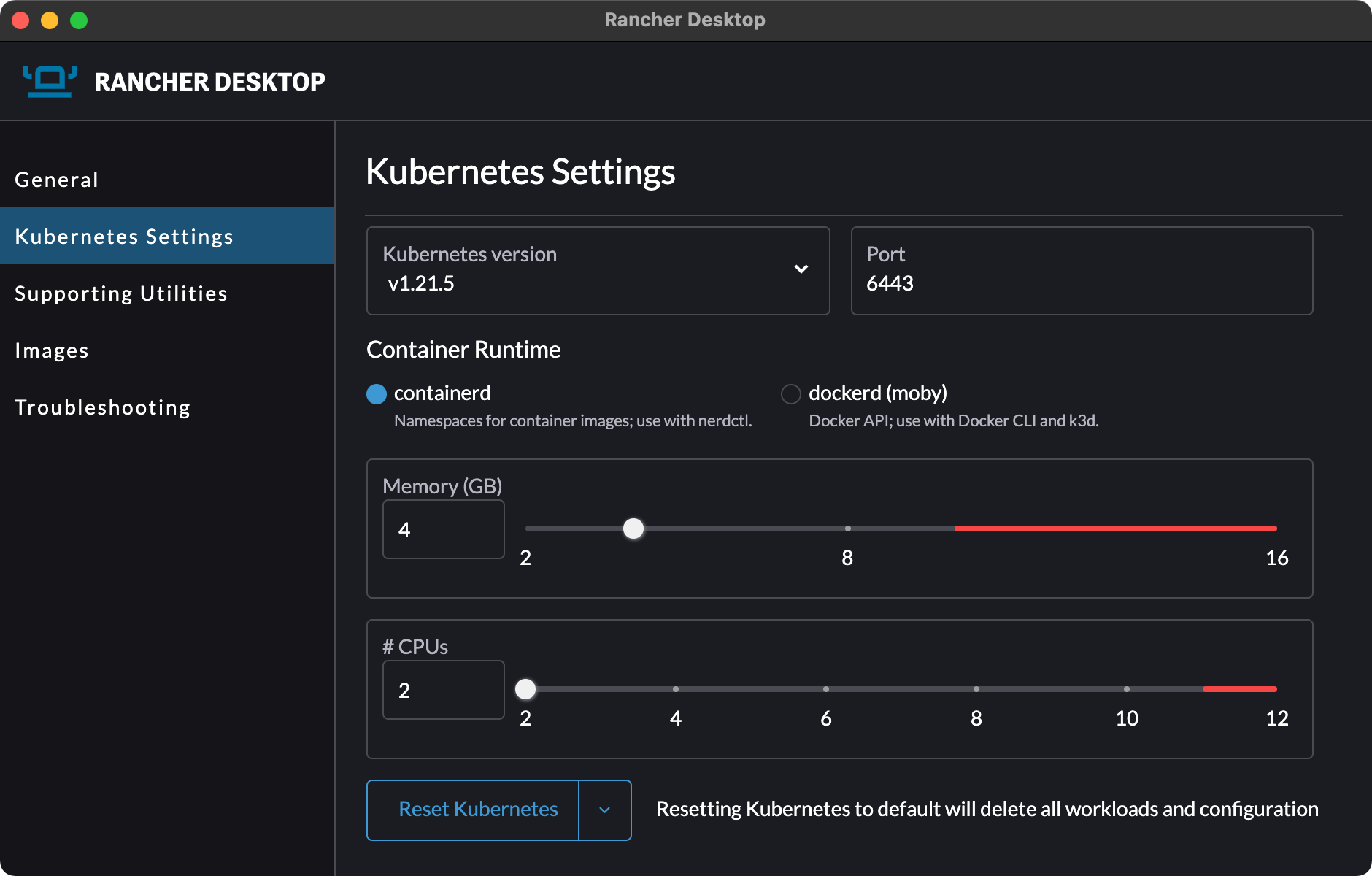
포트 포워딩
버튼 클릭 한 번으로 쿠버네티스 서비스를 포워딩할 수 있습니다. Mac 및 Linux를 지원하는 Windows에서 사용할 수 있습니다.
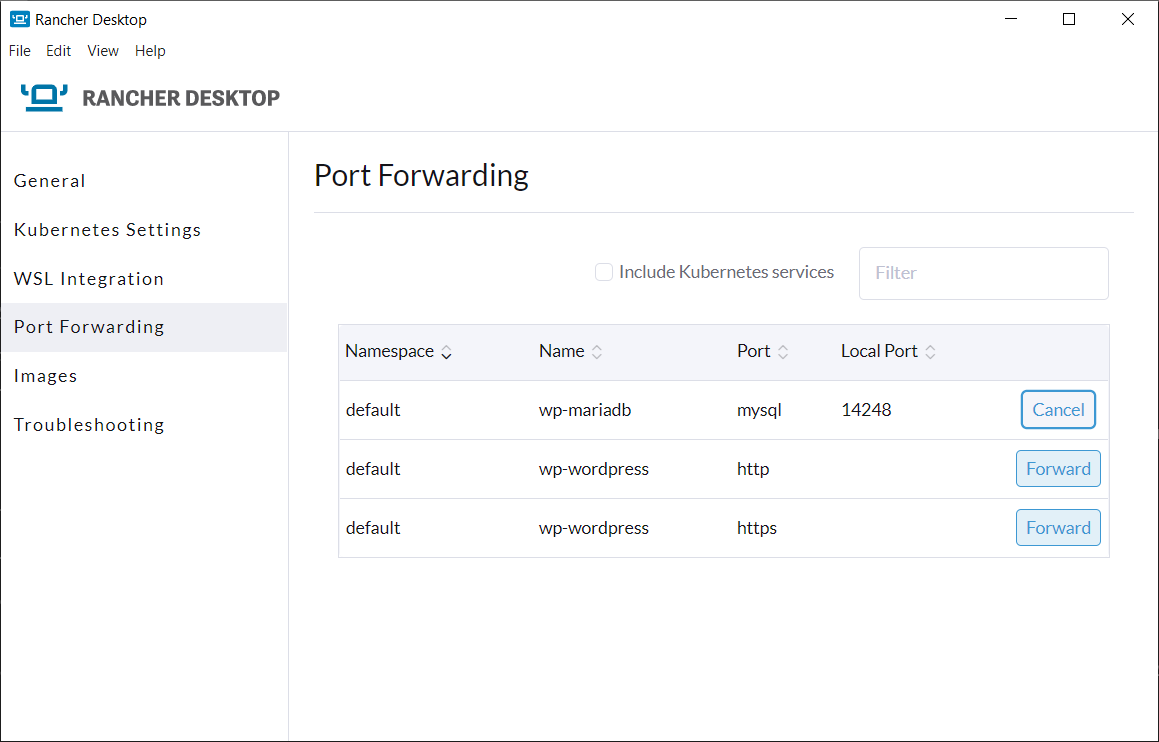
컨테이너를 빌드 및 실행
nerdctl 또는 Docker CLI와 함께 사용하면 이미지 및 컨테이너를 빌드, 실행 및 다른 방법으로 작업할 수 있습니다.
동작 방식
Rancher Desktop은 다른 도구를 래핑(wrap)하는 동시에 사용자 환경을 제공하여 간단한 환경을 만드는 전자 기반 응용 프로그램입니다. MacOS 및 Linux에서 Rancher Desktop은 가상 머신을 활용하여 containerd 또는 dockerd 및 Kubernetes를 실행합니다. Windows Subsystem for Linux v2는 윈도우즈 시스템에 활용됩니다. 당신이 해야 할 일은 애플리케이션을 다운로드하고 실행하는 것입니다.

FAQ
Q: Rancher Desktop은 데스크톱 버전입니까?
A: 아니요, 랜처 데스크톱은 데스크톱용 랜처가 아닙니다. Rancer Desktop을 설치하면 Rancer가 설치되지 않지만, 워크로드로 Rancer를 설치할 수 있습니다.
Rancher Desktop은 컨테이너를 관리하기 위해 로컬 Kubernetes 환경을 쉽게 설정하는 것을 목표로 하는 Minikube, Kind 또는 Docker Desktop과 같은 애플리케이션과 유사합니다.
Q: Docker Desktop을 Rancher Desktop과 함께 설치할 수 있습니까?
A: 예, 하지만 Rancher Desktop과 Docker Desktop이 동일한 Docker 소켓(/var/run/docker.sock)을 사용하므로 동시에 실행할 수는 없습니다. 하나를 시작하기 전에, 다른 하나를 먼저 멈추도록 하세요.
Q: kubectl config get-context를 실행할 때 Rancher Desktop에 대한 항목이 보이지 않는데 어디에 있습니까?
A: Rancher Desktop은 기본 위치인 ~/.kube/config에 구성을 배치하여 사용합니다. KUBECONFIG 환경 변수가 다른 곳에서 구성 파일을 찾도록 설정되어 있을 수 있습니다.
Q: Rancher Desktop이 Waiting for Kubernetes API에 갇혀 있습니다. 어떻게 해야 합니까?
A: 추가 정보 없이는 원인을 파악하기 어렵습니다. 문제 해결 탭으로 이동하여 버튼을 사용하여 로그에 액세스합니다. 그런 다음 Rancher Desktop GitHub 페이지로 이동하여 로그를 첨부하여 이슈를 제출하세요.
Q: Rancher Desktop을 설치하고 Docker Desktop을 제거한 후에는 docker composer을 더 이상 실행할 수 없습니다. 어떻게 되었습니까?
A: docker compose 하위 명령은 Docker Desktop의 일부로 번들로 제공되며 제거 시 제거됩니다. 다음 지시사항에 따라 설치합니다.
Q: Rancher Desktop에서 구축한 Kubernetes 클러스터는 필요하지 않습니다. 리소스를 절약하려면 어떻게 비활성화해야 합니까?
A: 다음 명령을 사용하여 Rancher Desktop에서 Kubernetes를 비활성화할 수 있습니다.
kubectl config use-context rancher-desktop kubectl delete node lima-rancher-desktop
Q: Kubernetes Image Manager(kim)에게 무슨 일이 일어나고 있나요?
A: 1.0 버전부터는 Kim이 더 이상 배송되지 않으며 nerdctl과 Docker CLI로 대체되었습니다.
Q: Homebrew를 사용하여 Rancher Desktop을 설치하고 있는데 brew install rancher-desktop이 실패합니다. 이유가 무엇입니까?
A: Homebrew cask 명명 규칙 때문에 -desktop 접미사가 cask 수식 이름에서 삭제됩니다. 대신 brew install rancher을 사용하십시오.
Q: brew install rancher를 실행하면, It seems there is already a Binary at ‘/usr/local/bin/<BINARY>’로 실패합니다, 왜죠?
A: Rancher Desktop 지원 유틸리티(Helm, Kubectl, nerdctl, docker)가 Homebrew에서 이미 관리되고 있는 경우 Homebrew 캐스크 공식 정의 방식으로 인해 설치에 실패합니다. Mac 앱을 사용하면 이 문제를 방지할 수 있습니다.
Q: Support Utilities 페이지에 도구가 설치되어 있지 않고 Insufficient permission to manipulate /usr/local/bin이 표시됩니다. 어떻게 수정합니까?
A: 이 문제는 /usr/local/bin의 소유권이 없는 경우에 발생합니다. 권한 처리를 개선하기 위한 장기적인 해결책이 추진 중입니다. 그동안 임시 해결 방법은 sudo chown $USER /usr/local/bin을 실행하여 /usr/bin 소유권을 변경하는 것입니다. 디렉터리에 쓸 수 있으면 랜처 데스크톱에서 심볼 링크를 생성할 수 있습니다.
Q: Cygwin은 Rancher Desktop과 호환되나요?
A: 아니요, 하지만 호환성을 추가할 계획이 있습니다.
Q: Docker on WSL를 사용하려고 할 때 permission denied 오류를 수정하려면 어떻게 해야 합니까?
A: 도커 소켓에 액세스하려면 쓰기 권한이 필요합니다. 그것에 대해 많은 방법이 있지만, 이것은 가장 일반적인 접근법 중 하나입니다. Ubuntu WSL 명령줄을 사용합니다.
sudo groupadd docker sudo adduser $USER docker sudo chown root:docker /var/run/docker.sock sudo chmod g+w /var/run/docker.sock newgrp docker
Q: Linux에서 kubectl: command not found 문제를 해결하려면 어떻게 해야 합니까?
A: 기본적으로 Rancher Desktop은 Linux의 /home//local/bin 디렉토리에 kubectl, docker, helm, nerdctl의 심볼 링크를 생성합니다. 콘솔에서 직접 이러한 명령을 호출하려면 콘솔에서 다음 명령을 실행하고 로그아웃 및 로그인을 수행하여 디렉토리를 PATH 환경 변수에 추가할 수 있습니다.
echo "export PATH=\$PATH:/home/$(whoami)/.local/bin" >> ~/.bashrc






